系统封装+N合1系统安装盘的制作教程
- 格式:doc
- 大小:92.00 KB
- 文档页数:12

超级N合一系统维护启动盘(最简单最好的U盘启动盘制作方法,成功率高,兼容性好)◆支持大U盘:特别是大容量的USB-ZIP启动盘(在2G U盘上制作成功),成功率高,兼容性好。
◆一盘通用:一个版本同时支持光盘版、U盘版、移动硬盘版、本地硬盘版,并且本地硬盘可以安装在逻辑分区,大大增强安全性。
◆制作简单:采用一个ISO映像文件,通过简单几步操作就能制作出各种形式的启动盘,包括usb-hdd,usb-zip,光盘版(支持量产USB-CDROM)、硬盘版和移动硬盘版,并且完美支持UltraISO的U+模式。
◆目录清爽:制成的启动盘上文件十分清爽,只有一个boot文件夹和一个grldr文件(仅于根据所使用的启动方式自行精简情形下)◆低内存启动:128M可启动,设置虚拟内存后甚至上网、听歌、看电影都没问题。
用UltraISO的usb-hdd+模式写入U盘(最新方法),使用UltraISO v9.2 或以上版本, 适于多数大容量(1G及以上)U盘和2006年以后的电脑。
㈠.首先下载UltraISO9.2最新版:UltraISO简体中文完美版/d/d6/9b/370280/UltraISO.exe或/download.php?sid=97c65b917e0ee508bb26479c767a db4d&fc=1de2d5139496164511e6c035dfff84af/UltraISO.exe都可以下载。
(迅雷的监视剪贴板功能需要打开,只要复制迅雷地址,迅雷就会自动下载。
是不是很简单!另外告诉大家一个小秘诀,把种子文件拖到迅雷页面,就可以自动下载了。
简单实用!)(迅雷下载地址)thunder://QUFodHRwOi8vd3d3LjExOS54ZG93bnMuY29tL3VwbG9hZEZpbGUvMjAwOC0 4L1VsdHJhSVNPLnJhclpa㈡.超级N合一系统维护启动盘文件:Nin1CD_080830.iso (此版本非常完美)下载地址:/files/afa12805-767d-11dd-8f0c-0014221b798a/ Nin1CD_080830.ISO(355.2 MB)发布日期:2008-08-30 10:23:28 UTC下载:(先安装客户端软件,然后复制到地址栏就可以下载)(有些朋友说不能下载,那是因为没有安装客户端软件,一定要安装,其它下载工具都没有用。
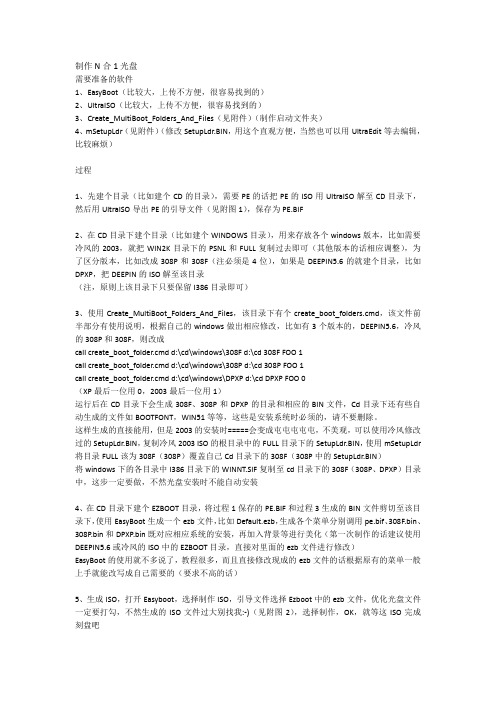
制作N合1光盘需要准备的软件1、EasyBoot(比较大,上传不方便,很容易找到的)2、UltraISO(比较大,上传不方便,很容易找到的)3、Create_MultiBoot_Folders_And_Files(见附件)(制作启动文件夹)4、mSetupLdr(见附件)(修改SetupLdr.BIN,用这个直观方便,当然也可以用UltraEdit等去编辑,比较麻烦)过程1、先建个目录(比如建个CD的目录),需要PE的话把PE的ISO用UltraISO解至CD目录下,然后用UltraISO导出PE的引导文件(见附图1),保存为PE.BIF2、在CD目录下建个目录(比如建个WINDOWS目录),用来存放各个windows版本,比如需要冷风的2003,就把WIN2K目录下的PSNL和FULL复制过去即可(其他版本的话相应调整),为了区分版本,比如改成308P和308F(注必须是4位),如果是DEEPIN5.6的就建个目录,比如DPXP,把DEEPIN的ISO解至该目录(注,原则上该目录下只要保留I386目录即可)3、使用Create_MultiBoot_Folders_And_Files,该目录下有个create_boot_folders.cmd,该文件前半部分有使用说明,根据自己的windows做出相应修改,比如有3个版本的,DEEPIN5.6,冷风的308P和308F,则改成call create_boot_folder.cmd d:\cd\windows\308F d:\cd 308F FOO 1call create_boot_folder.cmd d:\cd\windows\308P d:\cd 308P FOO 1call create_boot_folder.cmd d:\cd\windows\DPXP d:\cd DPXP FOO 0(XP最后一位用0,2003最后一位用1)运行后在CD目录下会生成308F、308P和DPXP的目录和相应的BIN文件,Cd目录下还有些自动生成的文件如BOOTFONT,WIN51等等,这些是安装系统时必须的,请不要删除。

超详细系统封装图文教程预览说明:预览图片所展示的格式为文档的源格式展示,下载源文件没有水印,内容可编辑和复制系统封装教程一、环境要求VMware Workstation8.0(虚拟机)、UltraISO(软碟通)、EasySysprep3.0(封装工具)、Easy_DriverPacks(自由天空驱动包)、XP原版ISO镜像文件、带GHOST和PE的操作系统镜像文件二、操作步骤(一)、创建虚拟机1、新建虚拟机2、选择“自定义(高级)”3、硬件兼容性:“Workstation 8.0”,最高版本4、选择“我以后再安装操作系统”5、根据需要选择操作系统版本6、填写虚拟机名称和存放位置7、填写处理器个数及内核数,默认处理器个数为1,内核数为18、选择虚拟机内存,默认选择推荐9、网络类型选择“不使用网络连接”10、I/O控制类型选择为“BusLogic”11、创建一个新的虚拟磁盘,磁盘类型为IDE12、磁盘空间根据物理硬盘大小而定,选择“虚拟磁盘拆分成多个文件”13、创建完成(二)、配置虚拟机1、右键虚拟机,选择“设置”2、在“硬件”标签中移除“软件驱动器、USB控制器、声卡、虚拟打印机”不相关设备版(三)、安装操作系统。
鼠标点击虚拟机屏幕为进入,Ctrl+Alt 为退出虚拟机,Ctrl+Alt+Insert (虚拟机)= Ctrl+Alt+Delete(实机)1、关闭BIOS中软驱接口2、关闭串并口3、调节启动顺序,CD-ROM Drive为第一启动项4、保存5、安装操作系统,方法与实机安装相同(四)备份操作系统1、将操作系统调到自己理想的状态,如分辨率、桌面图标2、提高硬盘权限:关闭“使用简单文件共享”,将C盘Everyone用户提为“完全控制”2、更改镜像文件,选用带Ghost和Win PE的镜像3、重启系统,使用Ghost备份系统,以便以后使用,免除繁琐的安装步骤4、安装VMware Tools5、从实机将应用软件、系统补丁、EasySysprep3.0、Easy_DriverPacks(自由天空驱动包)等拖动至虚拟机D盘(复制粘贴无法操作)7、安装应用软件、配置桌面壁纸和屏保,设置本地用户名等1、打开Easy Sysprep2、下一步,如果以前配置过,会出现ES3 配置文件,可加载使用,免除重复工作3、任务设定界面不推荐使用01、02、03如果封装前使用01,会导致系统补丁安装日期不是还原部署的日期,而是当天安装补丁的日期如果不是很熟悉注册表,建议不要去做优化如果在第03步,关闭了关键性服务,会导致系统安装日期不是还原部署的日期,而是当天系统安装的日期建议将补丁和服务放在“部署任务设定”阶段做4、OEM信息设定计算机名使用*,代表随机,可以设定OEM图片、制造商等,其他默认5、设备驱动处理,默认6、封装部署选项(常规)设定系统序列号、部署背景图片、部署模式背景图片放置在ES3生成的Sysprep文件夹(一打开ES3就会自动生成)内。

教你制作N合一多系统安装与维护光盘一张DVD光盘有4.38G的空间,如果只用来刻一个六七百MB的小ISO文件,实在太浪费,而且刻一大堆的光盘,携带也是一个麻烦的事,所以N合一就是很多人都想要的。
与其临渊羡鱼不如退而结网,想做就开始吧。
一、准备阶段:1、准备工具软件:(1)菜单制作软件:EZBoot:这是N合一的核心,版本越新越好,现在最新好像是5.12;Multimedia Builder:用于制作windows环境下的启动菜单,也有些兄弟喜欢功能强大的AutoPlay Media Studio或者简单易用的AutoPlay Menu Builder。
个人比较推荐MMB,因为它功能足够强,生成的是独立EXE文件,不带垃圾,干净清爽。
(2)镜像提取与编辑软件UltraISO:用于提取原ISO中的文件和引导文件;IsoBuster:和UltraISO不同在于,它提取出的引导文件是IMG 格式,同时用它看ISO的引导文件更直观一些;WinImage:用来编辑IMA和IMG文件,nMaker:深度论坛的杰作(3.0以前版本叫Windows N in 1 Maker),用来生成BIN和IMA引导文件。
(3)虚拟测试软件VMware Workstation和Virtual PC 2007:很多朋友比较偏爱VMware Workstation,我觉得两个都必须要,有时候某个引导项目在一个虚拟机中通不过,先不要下结论,认为制作失败了,不妨用另一个软件来测一下这一项,没准是虚拟机本身的问题。
2、准备素材文件(1)系统盘ISO:也就是你想要的集成到这张光盘中的系统盘的镜像文件,如果有GHOST安装的系统,把GHO文件准备好。
以上是我收集的,分别是:win98的GHO镜像、老毛桃PE、深度XP SP3 6.1版、深度vista SP1 1.3版、完美vista PE 2.0版、雨林木风2003SP2、雨林GHOST安装XP sp3 5.0版、雨林vista SP1 1.0版、雨林2000SP4 2.6版、雨林XP SP3 1.0版。

手工封装制作系统安装盘教程第一次制作极速封装无法实现,因首先要做以下几点准备、极速封装制作过程:一、母盘准备:偶一直用的是100%电脑疯子原版做母盘,速度快,稳定!1、母盘功能纯手工调整:偶只示例一次让大家看一下母盘所有功能调整其中一项描述:简单的设置一下首先告诉你,偶纯手工优化系统IE的方法:IE要是长时间不清理临时文件,会不会越跑越慢呢?怎样让IE永远不用清理临时文件,跑上一年都不会慢呢?其实很简单的设置一下:临时文件越大,IE才会慢,搜索浪费时间,所以才会很慢,设置为50M不大,保持搜索速度,根本不用怕不够用,因为新临时文件会替换掉老的,也不用清理。
2、母盘注册表项纯手工功能调整。
3、母盘服务项纯手工功能调整。
注意:要细心把有害端口关闭,清除前、后门、垃圾、内带插件,恶软及病毒。
尽量保留母盘原内部纯度,少精减和优化。
这样兼容性强大。
二、驱动准备:从网上下载或从光盘提取,打包备用。
注意:驱动与硬件兼容非常重要,要细心选择驱动。
三、补丁准备:从微软下载打包。
注意:要细心选择最新补丁,老旧补丁最好删除。
四、常用软件:从网上下载最新软件或从光盘提取,打包备用。
注意:每个软件均纯手工绿化去除内带插件,恶软及病毒。
五、补丁与软件均由:au3编制程序脚本及很多批处理执行安装。
这样会实现几百M在几分钟内安装完华。
六、母盘、驱动、补丁、软件:各单独打包,不要打在一包里。
最后纯手工封装,测试。
关于封装与部署的深入研究,详情单击~~~~下次再制作光盘就能达到极速封装系统了:就是更新补丁和软件。
七、手工打造WinXP系统万能克隆Ghost1、XP系统的安装优化先在C盘中安装好XP系统并且安装常用软件到系统盘(c:\program file\目录下,如OFFICE2003等,媒体播放程序,压缩软件等),(一定要用C盘安装XP,不能安装到其他分区,除非你是整个硬盘GHOST)这时我们会发现,装好的系统盘即使不装任何的应用程序几乎就有近1.5G的空间,这时即使是GHOST最大克隆压缩,一个XP系统就有755M大小,一张光盘刻不下,这样实用性不大!因为XP 系统装完之后系统里有许多我们根本用不到的东西,为了节约空间以利于刻录,于是就要进行优化,(当然了,如果每次给别人装系统都是带硬盘去,那就没不用优化文件节约空间了------推荐大家用硬盘刻隆)。

N个MacOS+MacPE+Win10pe+Win7+Win10多合⼀U盘、移动硬盘制作教程上图,所有功能都正常。
Mac 7个版本系统:OS X Mavericks、OS X Yosemite、OS X El Capitan、macOS Sierra、macOS High Sierra、macOS Mojave、macOS Catalina系统都是本论坛下的MAS/零售原版镜像制作Win10PE:⽤⽴帮电⼦修改的⾃⽤装机版(试了好⼏个PE加载⿊屏,还是⾃制版好⽤)Windows系统:Windows7专业版和旗舰版(原版⽆任何修改,集成最新补丁和USB3.0)、Windows10专业版 v1909(原版⽆任何修改)⽀持移动机械和固态硬盘,U盘(建议⽤USB3.0以上)。
教程可以制作N个MacOS+MacOS PE+Windows10PE+Windows7专业版和旗舰版+Windows10专业版多合⼀下⾯以制作7个MacOS为例准备⼯作:可见隐藏内容:1. 准备好移动硬盘或U盘,⼀台装了双系统的苹果笔记本。
2. Mac系统请从论坛⾥下载原版镜像。
下载地址:3. Windows7和Windows10系统请到MSDN itellyou⾥下载。
下载地址:4. ⼯具1:Diskgenius 地址:5. ⼯具2:Dism++ 地址:6. ⼯具3:Bootice 和 imagex 下载地址:7. Windows10 PE⾃⽤版更新说明:(PE⼤家可以⾃⾏选择)2019-11-12更新内容:加⼊所有苹果机型(包括2019新款)触控键盘操作、识别硬盘。
2019-11-13更新内容:加⼊⼤量RAID驱动、并重新整理精简苹果驱动。
2019-12-01更新内容:全新制作Win10PE内核版本:v2004 19033.1加⼊Administrator和System双登陆。
本PE⽀持GRUB(MBR)、EFI、量产、电脑公司装机。
制作系统安装光盘教程制作系统安装光盘教程(1000字)引言:随着科技的进步,电脑已经成为我们生活中必不可少的工具之一。
然而,电脑的操作系统安装却是一项让许多人头疼的任务。
为了帮助大家更好地了解如何制作系统安装光盘,本文将为大家详细介绍制作系统安装光盘的步骤。
第一步:选择合适的系统安装文件首先,我们需要选择一个合适的系统安装文件。
这取决于你想安装的操作系统,如Windows、Mac OS或者Linux等。
你可以从官方网站或者其它可靠的下载网站下载到最新的系统安装文件。
第二步:准备一张空白光盘接下来,我们需要准备一张空白的DVD光盘。
确保光盘的容量足够存放系统安装文件,并且光盘的质量良好以确保安装过程的稳定性。
第三步:下载和安装光盘刻录软件现在,我们需要下载和安装一款光盘刻录软件,以便将系统安装文件刻录到光盘上。
有许多免费软件可供选择,如ImgBurn、CDBurnerXP等。
确保选择可靠且适合你的系统的软件。
第四步:启动光盘刻录软件打开已安装的刻录软件,点击将文件刻录到光盘的选项。
在选择刻录速度时,你可以根据光盘的质量和你的需求来调整。
第五步:添加系统安装文件到刻录软件现在,你需要将之前下载的系统安装文件添加到刻录软件中。
点击“添加文件”或者“添加文件夹”按钮,然后在文件浏览器中选择你下载的系统安装文件。
第六步:设置刻录选项在添加系统安装文件后,你可以选择一些刻录选项。
你可以设置刻录模式,如数据模式或者光盘镜像模式。
根据你的需要,你还可以设置光盘的标签和文件系统。
第七步:刻录系统安装光盘在设置好刻录选项后,你可以点击“开始刻录”按钮来开始刻录系统安装光盘。
在刻录过程中,确保你的电脑保持稳定,以免出现刻录错误。
第八步:验光和使用系统安装光盘在系统安装光盘刻录完成后,你可以使用光盘刻录软件提供的验光功能来确保刻录的光盘没有问题。
然后,你可以将光盘插入需要安装系统的电脑中,并按照系统安装界面的指示进行操作。
简单方法制作多合一系统安装U盘——想装谁就装谁
/downloads/到官方网站下载
WinSetupFromUSB 1.8。
此软件是一个自解压程序的exe文件,咱
们双击打开,然后解压出来。
这里是我们解压出来的程序。
一个32位
的,一个64位的,根据你自己的系统选择合
适的程序双击打开。
第二步
插入你的U盘。
第一次使用需要对U盘进行格式化操作,这里要注意哦。
以后刻录的时候就不需要勾选下面图片箭头指的那个打钩的地方了,直接选择对应的ios原版镜像系统就可以了。
对应自己需要刻录的操作系统进行选择,第一个刻录xp这些就勾选,第二个是win7 win8这几个系统的。
(这里打击看看软件上面都有些的,我就不多说了。
)
选择完毕以后咱们就可以点击下面那个GO的按钮,等待程序弹出完成提示就OK了。
刻录完以后需要重装系统的时候只需要插入U盘,进入bois用U盘启动,然后选择自己想安装的系统就好了。
是不是很简单呀。
最简单方法制作win8/win7的n合一系统盘今天的教程教大家制作win8/win7n合一系统,这里以win8的4合1系统为例。
核心版就不整理了,这里例子只整理win8企业版和专业版X32和X64的四个系统需要下载的镜像文件:windows 8 PRO vl 32和64位和windows 8 Enterprise 32位和64位系统镜像下载地址(见我以前的帖子):微软官方win8 MSDN版本完整镜像下载8。
16日更新(X86/X64)制作工具下载:见附件再创建一个product。
ini文件,文件里面输入如下代码:制作步骤:1。
将下载的windows 8 的4个版本全部提取,以便好制作,在桌面分别创建32E 64E 32P和64P 这4个文件夹,将windows 8 Enterprise 32位镜像文件里面的内容全部提取到桌面32E文件夹windows 8 Enterprise 64位提取到64E以及PRO版32和64位分别提取到32P好64P2.管理员权限运行n合一制作工具点击Select WIMs按钮加载32E文件夹中的”source"文件夹下的install.wim文件,其余几个版本也同样也加载进来3。
加载后点击一下“Save all changes”按钮在这期间我们可以操作把之前创建的product。
ini文件复制到32E文件夹"source”文件夹下在32E文件夹”source”文件夹的ei。
cfg文件右击以记事本方式打开,修改成如下内容[EditionID][Channel]Volume[vl]14。
保存所有更改后点击“Save all into ISO"按钮,如下图最后Make ISO制作成4合一的win8 vl版本。
备注:到此基本算只做完毕,刻录光盘镜像可以直接安装,但是如果在win8/7的64位系统下直接打开系统安装的话,需要一点技巧,大家自己捉摸.可以直接打开光盘根目录进行安装,或者修改里面一个安装文件,就可在32位和64位下都可以正常打开了,给大家一点研究的兴趣,实在弄不了可以来问下。
“N合1”多重系统启动安装光盘制作全攻略预备篇光盘引导规范一直为El Torito(参见插文),其发布至今已有8年之久,一直没有更好的规范诞生,所以目前它仍是事实上的工业标准。
El Torito遵循ISO9660标准,包括了单启动和多重启动两种启动镜像的制作方法。
普通光盘、单启动光盘和多重启动光盘的工作原理互不相同(图1:这3幅光盘数据结构示意图从左至右分别代表:普通光盘、单启动光盘和多重启动光盘),从图中可看出整个光盘启动过程需要如下几个步骤:1.BIOS首先读取位于第16扇区的“主卷描述符”,确认为启动光盘后,到第17扇区寻找“启动记录卷描述符”。
2.根据启动记录卷描述符中标识的地址查找“启动目录”,其中包含了“启动入口”信息。
3.如果是单启动光盘则只包含“默认启动入口”,根据其中信息直接执行第4步,如果为多重启动光盘,则会有多个启动入口,根据选择,进入不同入口后执行第4步。
4.从入口找到相应的“可启动磁盘镜像”或引导文件,然后按照其中的信息执行相应的开机操作。
单启动模式比较常见,比如,现在Windows系列的安装光盘都是使用这种模式,尽管这种光盘格式的技术含量并不低,但由于大部分刻录软件都可以很好地支持这种格式,所以制作起来并不麻烦。
表面上看起来多重启动光盘与单启动光盘的主要区别就在第3步,也不复杂,但由于实际应用很少,所以现在仍有不少主板的BIOS对其支持不好,在这样的主板上用多重启动光盘引导常常会出现各种各样的问题:不能启动、只能找到默认启动入口等。
为了解决这些问题,很多热衷于此的技术人员研究出了一些其他办法来实现多重启动,其中最为成熟可靠的方法就是“非模拟”(软盘、硬盘)式BIOS模拟法,这个名字听起来有些自相矛盾,其实不然。
El Torito规范中所描述的默认启动项是一个模拟软盘或硬盘的镜像(即可启动磁盘镜像),而新的解决办法是默认由一个启动文件引导,然后加载启动菜单,根据选择再去寻找其他启动镜像或引导文件,这种方法说起来简单,实际上启动文件的编写以及菜单的设置都并非易事,这里就不详述了。
闲来无事写个文档教程教大家怎么制作个性化N合1系统安装盘,从系统的安装到封装到多系统合成,第一次写教程,借鉴了一些前人的经验,废话不多说,下面开始......一、前期的工具准备:1、准备封装所需工具软件*虚拟机VMware vmware+5.5.3+中英双语精简版*Windows2K/XP/2003系统安装光盘(推荐使用免激活的版本)*DEPLOY.CAB(在系统安装光盘:\SUPPORT\TOOLS目录下提取)*良朋社区PreTooler 2周年纪念版智能封装工具*YLMF 系统DIY Y1.6(系统信息修改工具)*Drivers.exe(系统补充驱动程序包)*Drvtool.exe(驱动程序选择工具)*Convert.exe(系统盘转换为NTFS格式工具,可以从YLMF的Ghost系统中提取)*DllCacheManager_V2.0(DLL文件备份恢复工具)*Font_Fix_1.0.exe(字体文件夹减肥程序)*CorePatch.exe(酷睿双核CPU补丁)*cfgtool.exe(深度系统设置工具)*UXTheme Multi-Patcher (Neowin Edition) 4.0.exe(主题破解程序)*Ghost_v8.3(v8.0以上版本才能够支持NTFS分区)*EasyBoot_5.10_YlmF.exe(启动光盘制作工具)2、需要替换的系统资源*桌面背景壁纸(C:\WINDOWS\Web\Wallpaper)800*600以上*安装时的背景图片(C:\WINDOWS\system32)800*600/1024*768*OEM图片(C:\WINDOWS\system32)169*60*用户头像(C:\Documents and Settings\All Users\Application Data\Microsoft \User Account Pictures\Default Pictures)48*48*系统主题资源包(根据自己的喜好下载)3、安装操作系统正常安装操作系统并打好系统安全补丁(一定要安装到C盘,不能安装到其他分区,除非你是整个硬盘Ghost,在此建议安装纯净安装版原版系统,比较稳定)操作系统可选择FAT32和NTFS两种文件格式进行安装,建议采用FAT32文件格式,因为Ghost对FTA32的压缩率更大一些,可以减小制作后的备份文件体积。
再一个是FTA32格式在恢复后还可以转换为NTFS,而NTFS转换成FTA32的话就比较麻烦,因此采用FAT32文件格式较为灵活一些。
当然认真读过MS的FAT与N TFS、NTFS与Convert NTFS区别的就应该知道,"原生"的NTFS比转换的NTFS 在性能与文件碎片上更具有优势,因此也建议注重性能者采用NTFS文件格式进行安装操作系统(" 原生"是指直接用NTFS文件格式进行格式化的分区,而不是通过Convert转换的)。
对于Windows XP,制作万能克隆时的一个重要问题就是系统激活,因为Windows XP为了防止盗版,采取了激活机制,当硬件发生改变时,系统就会要求重新激活,所以建议使用不需要激活的Windows XP版本,如大企业授权版本等二、系统DIY1、更改系统设置[1]. 根据需要更改计算机名以及工作组名。
[2]. 修改系统启动等待时间为5秒。
[3]. 更换自己喜欢的桌面背景、安装背景图片、用户头像图标;更改IE主页;更改OEM标识、安全设置等系统配置信息。
[4]. 转移―我的文档‖、收藏夹、桌面、临时文件夹到D:\DAKUP目录下。
[5]. 更改软件安装位置到D:\ Program Files目录下。
2、关闭系统的自动共享(个人、家庭用户推荐此操作)在―开始‖→―运行‖中输入regedit,点击―确定‖打开注册表编辑器,依次展开:[HKEY_LOCAL_MACHINE\SYSTEM\CurrentControlSet\Services\lanmanserver\parameters]分支如果是Server系统,建立―AutoShareServer‖设置为―0‖;如果是工作站系统,建立DOWRD值―AutoShareWks‖设置为―0‖即可。
这两个键值在默认情况下在主机上是不存在的,需要自己手动添加,修改后重起机器使设置生效。
此操作并不能关闭ipc$共享。
3、开启Guest用户(局域网用户推荐此操作)右键点击我的电脑依次选择→管理→系统工具→本地用户和用户组→用户,双击―Guest‖用户,打开―Guest 属性‖窗口将―帐户已停用‖的选项取消。
4、开启局域网默认共享(局域网用户推荐此操作)[1]. 开始→设置→控制面板→管理工具→本地安全设置→本地策略→用户权利指派→从网络访问此计算机,点击―添加用户或组(U)…‖将Guest用户添加到列表中;[2]. 开始→设置→控制面板→管理工具→本地安全设置→本地策略→用户权利指派→拒绝从网络访问此计算机点击―添加用户或组(U)…‖,将Guest用户从列表中删除;[3]. 开始→设置→控制面板→管理工具→本地安全设置→安全选项,将此项中的―网络访问:本地帐户的共享和安全模式‖设置为―经典—本地用户以自己的身份验证‖。
5、开启局域网共享需要的服务(局域网用户推荐此操作)[1]. Server服务;[2]. ―TCP/IP‖服务;[3]. ―文件和打印机共享‖协议服务;[4]. 开启Workstation服务;注:要使别人的共享就要Workstation,要提供共享给别人就要Server。
6、关闭自动更新右键点击―我的电脑‖选择属性→选择―自动更新‖选项卡→选择―关闭自动更新‖ →点击确定。
三、系统减肥(可选)为了减少Ghost恢复镜像备份文件时所需时间,或在一张光盘上尽可能安装更多的软件,这就需要将Ghost备份文件制作得足够小,因此我们需要对系统进行一系列的减肥工作。
当然如果你对Ghost备份文件的体积不介意的话,就没有必要对系统进行减肥。
1、关闭系统还原功能右键点击―我的电脑‖选择属性→选择―系统还原‖选项卡→选择―在所有驱动器上关闭系统还原‖ →点击确定。
WindowsXP的系统还原功能占用了很大的磁盘空间,所以必须关闭以减少系统体积。
关闭系统还原后,系统分区根目录下的System Volume Information目录里的内容就会立即被清空,因此你也可以在关闭系统还原后再打开此功能。
2、关闭系统休眠右键点击桌面空白处→选择―属性‖,打开―显示属性‖窗口→选择―屏幕保护程序‖选项卡→点击―电源(O)…‖按钮→选择―休眠‖选项卡→取消―启用休眠(H)‖前面的对勾。
WindowsXP的休眠功能和系统还原一样,都占用了很大的磁盘空间,休眠功能占用系统分区的大小和物理内存的空间相当。
3、转移虚拟内存页面文件打开控制面板→双击―系统‖→在系统属性面板里选择―高级‖选项卡→点击性能框里的―设置‖→选择―高级‖→点击虚拟内存框里的―更改‖→选中当前系统分区C→再选―自定义大小‖→将初始大小和最大值设为―0‖ →然后选择需存放页面文件的分区(如D:等)→然后点击―设置‖,―确定‖。
虚拟内存页面文件Pagefile.sys一般位于系统分区的根目录下,其默认设置大小是物理内存的1.5倍,是个难以删除的顽固隐藏文件,因此最好将它转移到系统分区以外的其它分区去,以此减小系统分区的体积。
如使用v8.0以上版本的Ghost进行克隆系统的话,这一项其实可以不做,因为使用v8.0以上版本的Ghost在制作镜像文件时能够自动删除虚拟内存页面文件page file.sys。
4、清理磁盘,删除系统和IE临时文件(此项可借助清理工具进行)以下为手动操作步骤:[1]. 运行磁盘清理程序删除系统临时文件开始→程序→附件→系统工具→磁盘清理→选择驱动器→确定→磁盘清理→选择删除文件→确定。
[2]. 删除IE临时文件和历史记录打开IE→工具→internet选项→常规→删除Cookies(I)→确定→删除文件(F) →确定→删除历史记(H) →确定→确定。
[3]. 删除最近使用的文档记录开始→设置→任务栏和[开始]菜单(T) →[开始]菜单→[开始]菜单(S) →自定义(C)→高级→清除列表(C) →确定。
[4]. 删除以下目录或文件(不带*号的连目录一起删):(可选)C:\windows\$* (以$号开头的所有目录,补丁的反安装,约70M)C:\windows\*.log (虽然不大,但太多,看着不爽)C:\windows\pchealth (注意删除前把helpctr\binaries\msconfig.exe 复制到s ystem32目录)帮助支持中心,30MC:\Windows\help 除Help\Tours\mmTour\tour.exe 和agt0*.hlp 等数字样式的文件外,文件名全部大写的保留,其它全部删除。
帮助文件,30MC:\windows\temp\* 通常没东西C:\windows\Downloaded Installations\* msi程序安装后剩下的一些垃圾C:\windows\resources\themes\* (建议保留Classical是经典主题,Luna.Theme 是XP主题8M,)C:\Windows\srchasst (除mui目录以外)C:\Windows\msagent (除intl目录以外,其它一律删除)C:\windows\softwareDistribution\download\* (下载补丁临时存放点)约60M C:\windows\system32\oobe 激活程序(我们用的都是免激活XP,不需要)8MC:\windows\web\wallpaper\* 墙纸,留下一个好看的bliss.bmp即可,全删也行。
2MC:\windows\debug 下的*.logC:\windows\system32\reinstallbackC:\windows\system32\urttempC:\program files\windows nt\pinball 弹球,删了。
记得删除开始菜单的连接5MC:\program files\movie maker 全删,10M,垃圾。
记得删除开始菜单的连接C:\program files\messenger MSNC:\program files\msn gaming zone 微软的游戏,垃圾C:\Program Files\InstallShield Installation Information\* 安装程序留下的垃圾C:\Program Files\WindowsUpdate\* XP升级留下的垃圾[5]. 删除系统多余字体、多余多国语言、多余鼠标方案、多余用户头像、多余壁纸……[6]. 检查C:\WINDOWS\Driver Cache\i386文件夹是否被优化掉,如果被优化掉请再复制一份到此目录。